Word2003基础教程
Word2003基础教程完整版

3、页面边框(页面边框)
① 格式/边框和底纹 ② 选择“页面边框”选项 卡
40
3.4 高级排版技巧
❖ 分栏:文本多栏显示 ❖ 首字下沉 ❖ 特殊格式的设置
41
一、分栏(效果)
42
分栏方法
1、利用“其他格式”工具栏 ⑴选择要分栏的段落 ⑵单击“分栏”按钮 2、利用”格式“菜单 ⑴选择要分栏的段落 ⑵通过“格式|分栏”命令菜单
98
结语
谢谢大家!
❖水表平格:/两表端格对属齐性,单元格选垂直项:靠上对齐
居中对齐
中部对齐
右对齐
靠下对齐
79
3、设置表格框线和底纹
❖ 利用“表格和边框”工具栏 ❖ 利用“格式|边框和底纹”命令
80
4、表格自动套用格式
❖ 选定“表格” →“表格自动套用格式”命令 共有30多 种格式
81
表格和文本之间相互转换
❖ 选中表格或文本,表格/转换
43
1、视图|工具栏|其他格式
栏数
44
2、格式/分栏
45
二、首字下沉(效果)
46
设置方法
① 将光标插入点定位在段落中 ② 选择“格式/首字下沉”命令 ③ 在“首字下沉”对话诓中设置
47
3.5 文档排版和打印
❖ 页面设置 ❖ 打印预览和打印 ❖ 页面排版
48
一、页面设置
❖设置页边距:上、下、左、右 ❖纸张大小:A4、A3、B5、自定义 ❖文档网格:设置每页行数
表格转换为文本 文本转换文表格
82
3.7 图文混排
❖ 插入图片和剪贴画 ❖ 图片格式的设置 ❖ 绘制自选图形 ❖ 其他图形对象
83
一、图片的插入
word2003基础 教程
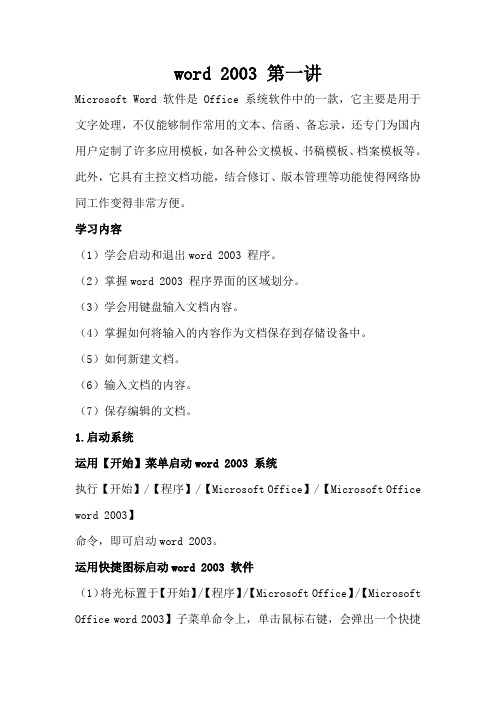
word 2003 第一讲Microsoft Word 软件是Office 系统软件中的一款,它主要是用于文字处理,不仅能够制作常用的文本、信函、备忘录,还专门为国内用户定制了许多应用模板,如各种公文模板、书稿模板、档案模板等。
此外,它具有主控文档功能,结合修订、版本管理等功能使得网络协同工作变得非常方便。
学习内容(1)学会启动和退出word 2003 程序。
(2)掌握word 2003 程序界面的区域划分。
(3)学会用键盘输入文档内容。
(4)掌握如何将输入的内容作为文档保存到存储设备中。
(5)如何新建文档。
(6)输入文档的内容。
(7)保存编辑的文档。
1.启动系统运用【开始】菜单启动word 2003 系统执行【开始】/【程序】/【Microsoft Office】/【Microsoft Office word 2003】命令,即可启动word 2003。
运用快捷图标启动word 2003 软件(1)将光标置于【开始】/【程序】/【Microsoft Office】/【Microsoft Office word 2003】子菜单命令上,单击鼠标右键,会弹出一个快捷菜单。
(2)将鼠标移到【发送到】选项,在弹出的子菜单中单执行【桌面快捷方式】命令,桌面上会出现word 2003 的快捷方式图标。
(3)在桌面上双击(word 2003 快捷图标)即可启动该应用程序。
在菜单栏中执行【文件】/【退出】命令,即可退出word 2003 程序。
2.界面介绍word 2003 的工作界面主要由标题栏、菜单栏、工具栏、标尺、文档编辑区、滚动条、任务窗格以及状态栏八个部分。
标题栏位于界面最上方的蓝色长条区域,分为两个部分。
左边用来显示文件的名称和软件名称,右边是最小化/向下还原/退出三个按钮。
菜单栏是命令菜单的集合,用于显示和调用程序命令的。
包含【文件】、【编辑】、【视图】、【插入】、【格式】、【工具】、【表格】、【窗口】和【帮助】9 项。
Word2003的基本操作Wor...
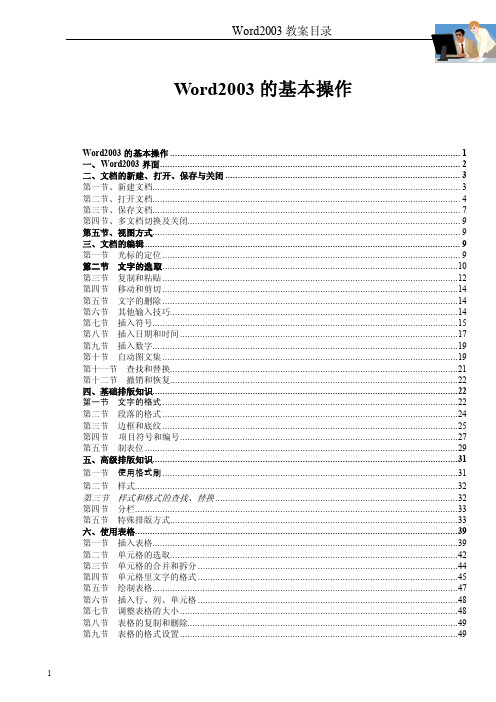
Word2003的基本操作Word2003的基本操作 (1)一、Word2003界面 (2)二、文档的新建、打开、保存与关闭 (3)第一节、新建文档 (3)第二节、打开文档 (4)第三节、保存文档 (7)第四节、多文档切换及关闭 (9)第五节、视图方式 (9)三、文档的编辑 (9)第一节光标的定位 (9)第二节文字的选取 (10)第三节复制和粘贴 (12)第四节移动和剪切 (14)第五节文字的删除 (14)第六节其他输入技巧 (14)第七节插入符号 (15)第八节插入日期和时间 (17)第九节插入数字 (19)第十节自动图文集 (19)第十一节查找和替换 (21)第十二节撤销和恢复 (22)四、基础排版知识 (22)第一节文字的格式 (22)第二节段落的格式 (24)第三节边框和底纹 (25)第四节项目符号和编号 (27)第五节制表位 (29)五、高级排版知识 (31)第一节使用格式刷 (31)第二节样式 (32)第三节样式和格式的查找、替换 (32)第四节分栏 (33)第五节特殊排版方式 (33)六、使用表格 (39)第一节插入表格 (39)第二节单元格的选取 (42)第三节单元格的合并和拆分 (44)第四节单元格里文字的格式 (45)第五节绘制表格 (47)第六节插入行、列、单元格 (48)第七节调整表格的大小 (48)第八节表格的复制和删除 (49)第九节表格的格式设置 (49)第十一节标题行重复 (52)第十二节表格和文字的相互转换表格举例.doc (52)第十三节表格的图文绕排............................................................................... 错误!未定义书签。
七、图片和自选图形 (53)第一节插入图片 (53)第二节图片工具栏 (53)第三节绘图工具与编辑图片 (55)第四节曲线的绘制和修改 (59)八、其它图形对象 (61)第一节使用文本框 (61)第二节插入艺术字 (63)第三节公式的输入 (65)第四节插入Excel工作表 (66)第五节插入图表 (67)第六节插入声音和视频 (69)九、查阅文档 (70)第一节文档结构图和大纲级别 (70)第二节定位和浏览 (71)第三节插入目录 (72)第四节视图的介绍 (73)第五节窗口、书签和索引 (74)十、检查、校对和审阅 (77)第一节检查和校对 (77)第二节语言的设置 (78)第三节批注和修订 (79)第四节使用审阅 (81)第五节版本保存和文档比较 (81)十一、页面和打印设置 (84)第一节页面设置(文件\页面设置) (84)第二节使用分页符 (85)第三节 .............................................................................................................................使用换行符 85第四节 .............................................................................................................................使用分节符 85第五节 .............................................................................................................................页眉和页脚 86第六节文档的背景 (88)第七节文档网络 (90)第八节打印预览和打印 (91)一、Word2003界面(1)使用键盘来打开菜单我们已经知道了如何用鼠标来打开菜单,事实上用键盘也可以打开菜单。
Word2003基础教程
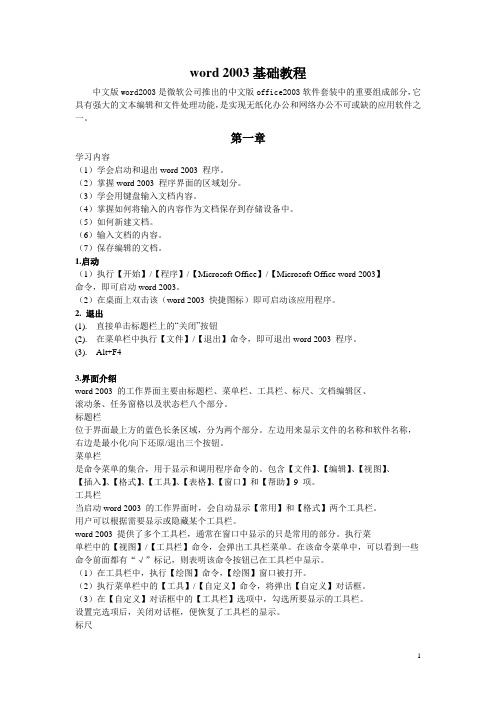
word 2003基础教程中文版word2003是微软公司推出的中文版office2003软件套装中的重要组成部分,它具有强大的文本编辑和文件处理功能,是实现无纸化办公和网络办公不可或缺的应用软件之一。
第一章学习内容(1)学会启动和退出word 2003 程序。
(2)掌握word 2003 程序界面的区域划分。
(3)学会用键盘输入文档内容。
(4)掌握如何将输入的内容作为文档保存到存储设备中。
(5)如何新建文档。
(6)输入文档的内容。
(7)保存编辑的文档。
1.启动(1)执行【开始】/【程序】/【Microsoft Office】/【Microsoft Office word 2003】命令,即可启动word 2003。
(2)在桌面上双击该(word 2003 快捷图标)即可启动该应用程序。
2. 退出(1). 直接单击标题栏上的“关闭”按钮(2). 在菜单栏中执行【文件】/【退出】命令,即可退出word 2003 程序。
(3). Alt+F43.界面介绍word 2003 的工作界面主要由标题栏、菜单栏、工具栏、标尺、文档编辑区、滚动条、任务窗格以及状态栏八个部分。
标题栏位于界面最上方的蓝色长条区域,分为两个部分。
左边用来显示文件的名称和软件名称,右边是最小化/向下还原/退出三个按钮。
菜单栏是命令菜单的集合,用于显示和调用程序命令的。
包含【文件】、【编辑】、【视图】、【插入】、【格式】、【工具】、【表格】、【窗口】和【帮助】9 项。
工具栏当启动word 2003 的工作界面时,会自动显示【常用】和【格式】两个工具栏。
用户可以根据需要显示或隐藏某个工具栏。
word 2003 提供了多个工具栏,通常在窗口中显示的只是常用的部分。
执行菜单栏中的【视图】/【工具栏】命令,会弹出工具栏菜单。
在该命令菜单中,可以看到一些命令前面都有“√”标记,则表明该命令按钮已在工具栏中显示。
(1)在工具栏中,执行【绘图】命令,【绘图】窗口被打开。
Word 2003文档的基础操作
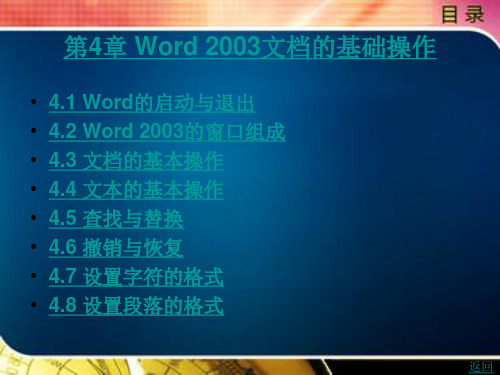
4.2 Word 2003的窗口组成
• 次分明,特别适合于多层次文档,如报告文体和章节排版等。 • (5)阅读版式视图可以在阅读文档的同时标注建议和注释。 • 6.状态栏 • 状态栏位于文档窗口最下方,包括页数、节、日前所在的页数/总页
数、插入点所在的位置、行数和列数等信息。在状态栏右侧有4个按 钮,分别是“录制”“修订”“扩展”和“改写”。双击该按钮,则 按钮显示为黑色,表示进入该状态。默认处于“插入”状态。 • 7.任务窗格 • 任务窗格位于编辑区的右侧,可通过“视图”一“任操作
• 示的文件名列表中的文档或单击“开始”一“文档”,找到文件名单 击打开。
• 执行以上任一种操作后,系统会出现如图4-5所示的对话框。在打开 对话框中,可以进行以下操作。
• ①在“查找范围”下拉列表中,选择要打开的文件所在的文件夹(默 认的文件夹是“我的文档”)。
上一页 下一页 返回
4.3文档的基本操作
• 在“另存为”对话框中,可进行以下操作。 • ①在“保存位置”下拉列表框中,选择要保存到的文件夹。 • ②在“文件名”栏内输入另存的文件名。 • ③在“保存类型”下拉列表框中,选择要保存的文件类型。 • ④单击“保存”按钮,将按以上设置保存文件。 • ⑤单击“取消”按钮,取消另存为操作。 • (3)自动保存。 • Word 2003还具有很重要的自动保存功能,即每隔一段时间会自动对
上一页
返回
4.3文档的基本操作
• 1.新建文档 • 启动Word 2003后,系统会自动建立一个空白文档,默认的文件名是
“文档1"。在Word 2003中,用户可以根据需要另外创建一个空白文 档。 • 常用的创建方法如下。 • (1)启动Word,单击工具栏上的 按钮。 • (2)启动Word,选择“文件”一“新建”命令。 • 2.保存文档 • Word 2003处理文档时,文档的内容驻留在计算机内存和磁盘的临时 文件中,如果不保存文档就退出系统,文档的内容就会丢失。保存文 档的方式有:保存、另存为及自动保存。
word2003基础教程

五、 设置页面大小
在编辑文档时,直接用标尺就可以快速设置页 边距、版面大小等,但是这种方法不够精确。如 果需要制作一个版面要求较为严格的文档,可以 使用“页面设置”对话框来精确设置版面、装订 线位置、页眉、页脚等内容。
4、插入标点符号
❖ 1、键盘中有一些比较常用到的标点符号可以 直接输入 。
❖ 2、插入-符号-进行选择自己所需的符号。 ❖ 3、插入-特殊符号-选择自己所需的符号。
课程议题
格式化文本
三、 格式化文本
在文档中,文字是组成段落的最基本内容,任何一个 文档都是从段落文本开始进行编辑的,当用户输入完所需 的文本内容后就可以对相应的段落文本进行格式化操作, 从而使文档更加美观。
课程议题
Work快速入门
一、 文档的基本操作
文档的基本操作主要包括创建新文档、 保存文档、打开文档以及关闭文档等。
新建文档 保存文档 打开文档 关闭文档
1、 新建文档
Word文档是文本、图片等对象的载 体,要在文档中进行操作,必须先创建 文档。创建的文档可以是空白文档,也 可以是基于模板的文档。
1、 设置文本样式
在Word中为了使文档更加美观、 条理更加清晰,通常需要对文本样式进 行设置。
工具栏设置 通过“字体”对话框设置
2、 工具栏设置
使用“格式”工具栏可以快速地设置文本的字体、字 号、颜色、字形等。
设置字体
设置字号字体
字号 加粗 下划线 字符底纹
设置字形及颜色
字体颜色 倾斜 字符边框 字符缩放
Word2003基本操作
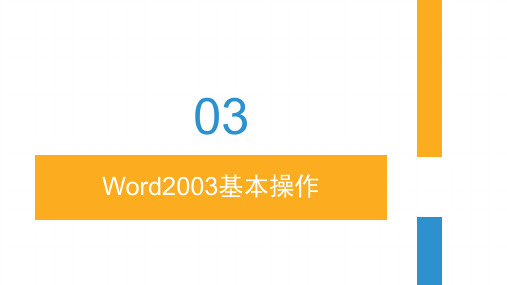
• 单击调色板中的“无填充色”按钮。
Word2003美化文档
3.6.2 插入图片 ⑴插入剪贴画 插入剪贴画操作步骤: • 将插入点移到要插入剪贴画的位置。 • 单击“插入”菜单→选择“图片”子菜单→“剪贴画”命令,弹出“插入剪贴画”对话框。 • 在“剪贴画”标签中选择需要的图片,单击“插入剪辑”按钮,则所选定的剪贴画插入到当前的位置。 ⑵编辑图片。 调整图片的大小,可以按下列步骤操作。 • 单击要调整大小的图片。 • 鼠标拖动尺寸句柄改变图片的大小。拖动上下两边的句柄改变图片的高度;拖动左右两边的句柄改变图片的宽度;拖动对角线上的
选择需要打开的文件。
l 单击“打开”按钮打开选定的文件。
⑵使用菜单打开最近使用过的文档。
如果文档是最近使用过的,可以使用两种方法快速打开它。
l
默认状态下,Word在“文件”菜单的底部列出最近使用过的四个
文档名,打开“文件”菜单后,用鼠标单击要打开的文档名,或者用
键盘输入文档名前面的编号,都可以打开指定的文档。
对话框,打开“纸型”选项卡。
l 在“纸型”卡中选择一种合适的类型。
l 在“方向”组中选择方向。
单击“确定”按钮,即可完成设置纸型的操作。
⑵设置页边距
设置页边距操作步骤:
l
单击“文件”菜单→选择“页面设置”命令,弹出“页面设置”
对话框,打开“页边距”卡。
l
在“页边距”选项卡中进行“上”、“下”、“左”、“右”页
Word2003基本编辑
3.3.1 打开Word文档
⑴使用“打开”对话框打开Word文档的操作步骤。
l
单击“常用”工具栏上的“打开”按钮,或选择“文件”菜单
→“打开”命令,打开“打开”对话框。
Word2003讲解

表格制作
将鼠标光标置于表格中,“表格”—“表格自动套用格 式”,从表格自动套用格式对话框中选用某个现成的外 观格式(Word2000提供39种、Word2003提供45种)
自定义格式
“格式”—“边框和底纹”,自行设计表格外观
5.3 公式计算和排序
Word 提供了在表格中进行计算和排序的功 能。 表中单元格列号依次用A、B、C、D、 E等字母表示,行号依次用1、2、3、4等数 字表示,用列、行坐标表示单元格,如A1、 B2等。
第5章 轻松制作表格
• • • • 5.1 表格制作 5.2 表格编辑 5.3 公式计算和排序 5.4 文本和表格的互换
表格制作
5.1 表格制作
表格可以用来组织文档中的文字和数字,也可以用来实 现文档的特殊排版效果
排名 1 2 3 4 大厦 环球金融大厦 PEATRONAS TOWER SEARS TOWER 世贸中心 城市 上海 吉隆坡 芝加哥 纽约 高度(米) 454 450 443 420 落成年份 预计1998 1996 1973 1973
用菜单设置:
格式—项目符号和编号
自动生成项目符号和编号
项目符号:在输入正文前先输入一
个“*”后跟一个空格,段落结束按回
车键,“*”自动变成项目符号 编号:在输入正文前,先输入“1.”、 “(一)”等,则自动变成编号。
多级符号 确定多级符号格式,自动生成第一个一级编号(大纲视图下)
生成同级编号:输入文本,以回车键结束
鼠标:鼠标指向单元格左边框右侧,呈右上粗实心箭头, 单击—选中单元格;双击—选中一行;三击—选中表格。 鼠标指向单元格某列上边框,呈上下粗实心箭头,单击— 选中一列 也可以用鼠标拖动选中行、列或表格
- 1、下载文档前请自行甄别文档内容的完整性,平台不提供额外的编辑、内容补充、找答案等附加服务。
- 2、"仅部分预览"的文档,不可在线预览部分如存在完整性等问题,可反馈申请退款(可完整预览的文档不适用该条件!)。
- 3、如文档侵犯您的权益,请联系客服反馈,我们会尽快为您处理(人工客服工作时间:9:00-18:30)。
word 2003 第一讲Microsoft Word 软件是Office 系统软件中的一款,它主要是用于文字处理,不仅能够制作常用的文本、信函、备忘录,还专门为国内用户定制了许多应用模板,如各种公文模板、书稿模板、档案模板等。
此外,它具有主控文档功能,结合修订、版本管理等功能使得网络协同工作变得非常方便。
学习内容(1)学会启动和退出边用边学word 2003 程序。
(2)掌握边用边学word 2003 程序界面的区域划分。
(3)学会用键盘输入文档内容。
(4)掌握如何将输入的内容作为文档保存到存储设备中。
(5)如何新建文档。
(6)输入文档的内容。
(7)保存编辑的文档。
1.启动系统运用【开始】菜单启动边用边学word 2003 系统执行【开始】/【程序】/【Microsoft Office】/【Microsoft Office 边用边学word 2003】命令,即可启动边用边学word 2003。
运用快捷图标启动边用边学word 2003 软件(1)将光标置于【开始】/【程序】/【Microsoft Office】/【Microsoft Office 边用边学word 2003】子菜单命令上,单击鼠标右键,会弹出一个快捷菜单。
(2)将鼠标移到【发送到】选项,在弹出的子菜单中单执行【桌面快捷方式】命令,桌面上会出现边用边学word 2003 的快捷方式图标,(3)在桌面上双击该(边用边学word 2003 快捷图标)即可启动该应用程序。
在菜单栏中执行【文件】/【退出】命令,即可退出边用边学word 2003 程序。
2.界面介绍边用边学word 2003 的工作界面主要由标题栏、菜单栏、工具栏、标尺、文档编辑区、滚动条、任务窗格以及状态栏八个部分。
标题栏位于界面最上方的蓝色长条区域,分为两个部分。
左边用来显示文件的名称和软件名称,右边是最小化/向下还原/退出三个按钮。
菜单栏是命令菜单的集合,用于显示和调用程序命令的。
包含【文件】、【编辑】、【视图】、【插入】、【格式】、【工具】、【表格】、【窗口】和【帮助】9 项。
工具栏当启动边用边学word 2003 的工作界面时,会自动显示【常用】和【格式】两个工具栏。
用户可以根据需要显示或隐藏某个工具栏。
边用边学word 2003 提供了多个工具栏,通常在窗口中显示的只是常用的部分。
执行菜单栏中的【视图】/【工具栏】命令,会弹出工具栏菜单。
在该命令菜单中,可以看到一些命令前面都有“√”标记,则表明该命令按钮已在工具栏中显示。
(1)在工具栏中,执行【绘图】命令,【绘图】窗口被打开。
(2)执行菜单栏中的【工具】/【自定义】命令,将弹出【自定义】对话框。
(3)在【自定义】对话框中的【工具栏】选项中,勾选所要显示的工具栏。
设置完选项后,关闭对话框,便恢复了工具栏的显示。
标尺位于文本编辑区的上边和左边,分水平标尺和垂直标尺两种。
(1)执行菜单栏中的【视图】命令,弹出下拉菜单。
在【标尺】命令的左侧如有“√”符号,说明标尺已显示,如没有“√”符号,说明正处在隐藏状态。
(2)执行【标尺】命令,标尺被显示或隐藏。
文档编辑区位于窗口中央,用来输入、编辑文本和绘制图形的地方。
滚动条位于文档编辑区的右端和下端,调整滚动条可以上下左右的查看文档内容。
任务窗格集中了边用边学word 2003 应用程序的常用命令。
由于它的尺寸小,所以用户可以在使用这些命令的同时继续处理文件。
状态栏主要用来显示已打开的Word 文档当前的状态,如当前文档页码、文档共有多少节、文档的总页码、当前光标的位置等信息。
用户通过状态栏可以非常方便地了解当前文档的相关信息任务。
3.新建文档(1)只要启动边用边学word 2003 程序,系统就会自动建立一个命名为“文档1”的新文档。
(2)如想再次创建新文档,单击工具栏中的【新建空白文档】按钮,新文档便创建完成,新文档的文件名会被自动定义。
(3)执行菜单栏中的【文件】/【新建】命令,会弹出任务窗格。
单击【空白文档】命令选项,会建立一个新文档。
4.输入文档内容输入文档内容包括英文、中文和符号的输入。
输入英文字母(1)进行英文输入时,可通过键盘可直接输入。
敲击键盘,可直接输入“how are you”小写字母。
(2)敲击键盘中的Caps Lock 键,输入的英文字母为大写形式。
敲击键盘中的Caps Lock 键后,键盘右上方的第二个灯亮了,输入的英文字母为大写。
(3)如果想继续输入小写字母,可再次敲击键盘中的Caps Lock 键,键盘右上方的第二个灯灭了,可输入小写字母。
中文的输入(1)单击窗口右下角任务栏中的输入法按钮,弹输入法菜单。
(2)在输入法菜单中选取自已会用的中文输入法选项。
(3)运用键盘便可输入文字。
(4)需要换行时,可敲击键盘中的Enter 键。
标点符号的输入在键盘中,一个按键包含了上下两个标点符号,下面以“;”和“:”为例,分别学习它们的输入方法。
__(1)在文档输入窗口中,将文档输入光标放置在分号需要输入的位置。
(2)直接敲击键盘中的;键,“分号”便被输入。
(3)在文档输入窗口中,将文档输入光标,放置在冒号需要输入的位置。
(4)按住键盘中的Shift 键,再敲击:键,“冒号”便被输入。
输入通知文稿(1)执行菜单栏中的【文件】/【新建】命令,创建一个新文档。
(2)执行菜单栏中的【视图】/【页面】命令,设置文档的外观显示。
(3)单击右下角的按钮,弹出输入法菜单,在输入法菜单中选取中文输入法选项。
(4)输入名称“通知”。
敲击键盘中的Enter 键,光标被移动到下一行,要继续输入下一段的文字。
(5)敲击键盘中的逗号键,可直接输入逗号。
(6)在输入散文的过程中,需要输入左括号,可按住键盘中的Shift 键,再敲击“(”键。
5.保存文档在编辑文档的过程中,一切工作都是在计算机内存中进行的,如果突然断电或系统出现错误,所编辑的文档就会丢失,因此就要经常保存文档。
保存未命名的文档(1)执行菜单栏中的【文件】/【保存】命令或者单击工具栏中的【保存】按钮,会弹出【另存为】对话框。
(2)单击【保存位置】选项框右侧的按钮,弹出列表框,根据自己的需要选择文档要存放的路径及文件夹。
(3)在【文件名】选项右侧的文本框处,输入保存的文档名称。
(通常默认的文件名是文档中的第一句。
)(4)在【保存类型】选项处单击右侧的按钮,选择保存文档的文件格式。
(5)设置完成后,单击对话框中的确定按钮,即可完成保存操作。
(6)敲击键盘中的Ctrl+S 组合键,也可以对文件进行保存。
保存已有的文档保存已有的文档有两种形式:第一种,是将文稿依然保存到原文稿中。
第二种,是另建文件名进行保存。
(1)如果将以前保存过的文档打开修改后,想要保存修改,直接敲击键盘中的Ctrl+S组合键或者单击工具栏中的【保存】按钮即可。
(2)如果不想破坏原文档,但是修改后的文档还需要进行保存,可以直接执行菜单栏中的【文件】/【另存为】命令,在弹出的【另存为】对话框中,为文档另外命名然后保存即可。
自动保存文档边用边学word 2003 提供了自动保存的功能,即隔一段时间系统自动保存文档,需要用户来设置文档保存选项。
(1)执行菜单栏中的【工具】/【选项…】命令,在弹出的【选项】对话框中,单击【保存】选项卡。
(2)在【选项】对话框中,将【自动保存时间间隔】选项前面的复选框勾选,然后单击右侧框中的按钮,设置两次自动保存之间的间隔时间。
(3)设置完成后,单击对话框中的确定按钮,退出对话框即可。
word 2003 第二讲学习内容(1)选取文本。
(2)删除、复制和粘贴文本。
(3)撤消和恢复操作。
(4)查找和替换文档内容。
1.打开文档如果想再次编辑以前的文档,就需要将该文档再次打开。
打开已有的文档执行菜单栏中的【文件】/【打开】命令,弹出【打开】对话框。
在弹出的【打开】对话框中选择需要的文档。
单击对话框中的按钮,即可将文件打开。
单击常用工具栏中的【打开】按钮,也可弹出【打开】对话框。
在弹出的【打开】对话框中选择需要的文档,再单击按钮,将文件打开即可。
打开最近的文档执行菜单栏中的【文件】命令,在弹出的菜单底部显示了最近打开过的文件名。
单击任意一个文件名,文件便被打开。
2.选取文本选取文本的目的,就是能够更方便的执行文本的移动、删除、复制等编辑工作。
运用鼠标选取文本(1)将光标置于要选取的文字前,按下鼠标向后拖曳,可将文字选取。
(2)在一个词内或文字上双击鼠标,可将整个词和文字选取。
(3)在一段文本内三次单击鼠标,可将整个段落选取,(4)将光标置于句首,将光标变为形状时,单击鼠标,可将整行文字选取。
(5)将光标置于句首,将光标变为形状时,双击鼠标,可将整段文字选取。
运用键盘选取文本(1)将光标置于被选文本的前(后)面,按住键盘中Shift 键的同时,敲击键盘中的→或←方向键,可向后或向前选定文本。
(2)如果要实现文本的竖向选择,按住键盘中Shift 键的同时,敲击键盘中的↑或↓方向键。
(3)敲击键盘中的Ctrl+A 键,可将整篇文档选取。
(4)执行菜单栏中的【编辑】/【全选】命令,也可将整篇文档选取。
3.删除、复制和粘贴文本删除文本(1)光标在错误文字的后面闪烁时,敲击键盘中的Backspace 退格键,可以将前面的错误文字删除。
(2)将光标置于错误文字的前面,敲击键盘中的Delete 键,也可删除错误的文字。
(3)如果整行的文字需要修改,将文本选取,敲击键盘中的Delete 键将其删除,然后输入正确的文字。
复制和粘贴文本(1)选取要复制的文本。
(2)执行菜单栏中的【编辑】/【复制】命令(也可敲击键盘中的Ctrl+C 键),可将选取的文本复制。
(3)将光标置于需要粘贴的位置。
(4)执行菜单栏中的【编辑】/【粘贴】命令(也可敲击键盘中的Ctrl+V 键),此时刚刚复制的内容粘贴到目标位置。
(5)将光标置于选定的文本上,单击鼠标右键,在弹出的右键菜单中单击【复制】命令,可将选取的文本复制。
将光标置于目标位置,单击鼠标右键,在弹出的右键菜单中执行【粘贴】命令。
(6)单击工具栏中的按钮。
将光标置于目标位置,单击工具栏中的按钮即可完成操作。
撤消和恢复操作(1)运用光标选取文档内容。
(2)敲击键盘中的Delete 键,选取的文档被删除。
(3)单击工具栏中的按钮(或者敲击键盘中的Ctrl+Z 键),撤消前一次删除文档的操作。
(4)单击工具栏中的按钮(或者敲击键盘中的Ctrl+Y 键),又被返回到被删除文档后的效果。
4.查找和替换文档内容查找文本(1)输入一段文本。
(2)执行菜单栏中的【编辑】/【查找】命令(或者敲击键盘中的Ctrl+F 键),会弹出【查找和替换】对话框。
(3)在对话框的【查找内容】选项右侧的文本框中输入文字。
